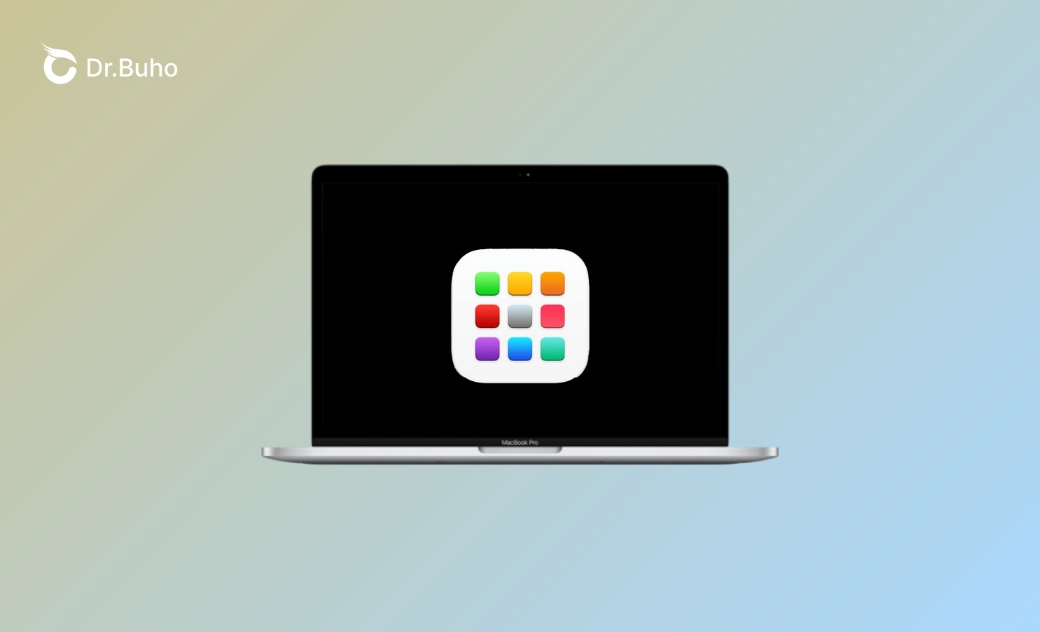MacのLaunchpadとは?どこにありますか?
これは MacのLaunchpad(ランチパッド)を徹底解説する完全ガイド です。Launchpadとは何か、どこにあるのか、そして macOS Tahoe でLaunchpadが消えた場合の対処法 まで、分かりやすくまとめています。
Macユーザーなら、絶対に「Launchpad(ランチパッド)」を使ったことがあります。
Launchpad は、Mac上のアプリを iPhone や iPad のホーム画面のように一覧表示 できる便利な機能で、App Store からインストールしたアプリの削除にも対応しています。
しかし、最新の macOS Tahoe では、この Launchpad がシステムから削除されてしまいました。長年 Launchpad を使ってきたユーザーにとっては、大きな不便となっています。
そのため、今回はMac初心者向けに、 Launchpadとは何かを説明します。また、macOS Tahoeで消えた Launchpad を復活させる方法もご提供します。
Mac で使いやすいアプリ一覧表示を取り戻したい方は、ぜひ続きを読んでみてください。
MacのLaunchpad(ランチパッド)とは?
Launchpad(ランチパッド)とは、macOS に標準搭載されている アプリ一覧を表示するための機能 で、見た目は iPhone のホーム画面にとてもよく似ています。Mac内のアプリを視覚的に整理し、素早く起動できるのが特徴です。
Launchpadでできること
- Mac にインストールされているすべてのアプリを一覧表示
- アプリをドラッグ&ドロップして並び替え
- 検索バーからアプリ名を入力して素早く起動
- アプリを長押しして削除(※App Store から入れたアプリのみ対応)
関連記事:Mac Launchpadからアプリを削除する方法と削除できない時の対処法
デスクトップやFinderでアプリを探す手間を省きたい人や、iPhoneのように整理された画面でアプリを管理したい人にとって、Launchpadはとても便利なツールです。
しかし、macOS Tahoe 26にアップデートした後、Launchpadがなくなってしまいました。代わりに「アプリ」という新ツールが公開されました。
筆者自身もLaunchpad派ですので、Launchpadの代替ソフトを探します。その中で一番おすすめなのは「BuhoLaunchpad」です。「BuhoLaunchpad」はApple純正Launchpadの操作感やUIを忠実に再現しました。
以下はBuhoLaunchpadのスクリーンショットです。Apple純正Launchpadと全く同じですよね。アプリを起動・整理できるだけでなく、自由なアプリ順序のドラッグ&ドロップ、分類フォルダの作成・編集、ページ切り替えに対応します。
MacのLaunchpadはどこにありますか?
macOS Sequoia 以前のバージョンを使用している場合、Dock(ドック)、アプリケーションフォルダ、またはSpotlight 検索でLaunchpadを探すことができます。
もしすでに macOS Tahoe にアップデートしている場合、 Appleはこれまでの Launchpadを削除 しました。その代わりに追加されたのが 「アプリ」 です。
そのため、これまでLaunchpadでアプリを一覧表示していたユーザーにとっては、操作感が大きく変わり、非常に不便に感じるケースも多いようです。
終わりに
Launchpadは macOS でとても便利な機能なので、無くなったら困るでしょう。
BuhoLaunchpadのような代替ツールを使えば、これまで通りの Launchpad 体験をすぐに取り戻すことができます。
Macのスペシャリストであり、macOSやMac向けアプリケーションの使用方法やトラブルシューティングに精通。現在はその豊富な知識を活かして、Dr.Buhoのライターとして情報発信を行う。